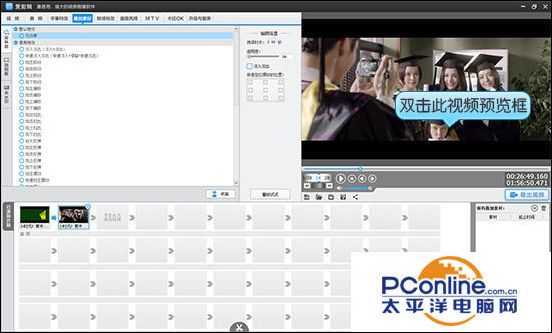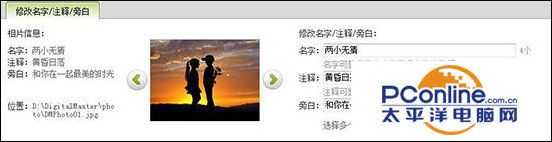技术教程电脑教程
视频剪辑小教程:爱剪辑应该如何添加照片
简介一、在爱剪辑中添加照片1、在叠加素材面板点击加贴图左侧栏,在视频预览框定位到需加照片的时间点,双击视频预览框,在弹出的选择贴图对话框中,点击添加贴图至列表按钮即可。爱剪辑软件版本:2.9正式安装版软件大小:283.03MB软件授权:免费适用平台:WinXPWin2003VistaWin8Win7Win10图1:使用加贴
一、在爱剪辑中添加照片
1、在“叠加素材”面板点击“加贴图”左侧栏,在视频预览框定位到需加照片的时间点,双击视频预览框,在弹出的选择贴图对话框中,点击“添加贴图至列表”按钮即可。
爱剪辑- 软件版本:2.9 正式安装版
- 软件大小:283.03MB
- 软件授权:免费
- 适用平台: WinXP Win2003 Vista Win8 Win7 Win10
- 下载地址:http://dl.pconline.com.cn/download/359173.html
 立即下载
立即下载2、我们还可以用爱剪辑的“自由缩放”功能加照片。只需切换到“画面风格”面板,选择“自由缩放”,在画面风格列表右侧,给视频添加背景图,并在“缩放”处将滑杆拉到最左。
二、用数码大师快速制作精美的电子相册
数码大师可制作包括:本机相册、锁屏相册、礼品包相册、视频相册、网页相册等多种酷炫的电子相册,下面我们以制作视频相册为例:
1、添加照片,配上优雅的字幕
首先,在“视频相册”的“相片文件”选项卡中,点击“添加相片”按钮,将照片一键快速导入数码大师。接着点击“修改名字/注释/旁白”按钮,为视频配上优雅的字幕。
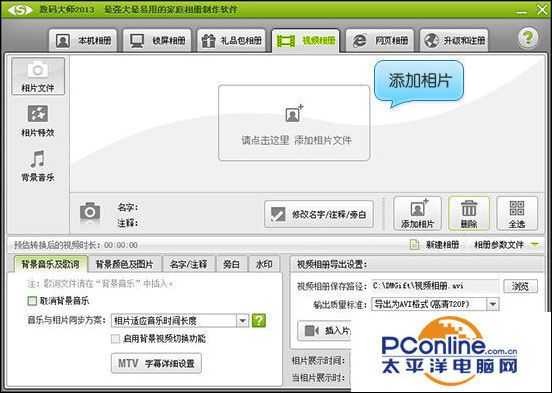
图2:一键快速导入照片
2、为视频配上动听的音乐和动感的MTV字幕
接着,切换到“背景音乐”选项卡,点击“添加媒体文件”按钮,为视频添加音乐。软件还支持一键导入LRC歌词文件,为电子相册快速渲染酷炫的MTV字幕特效。
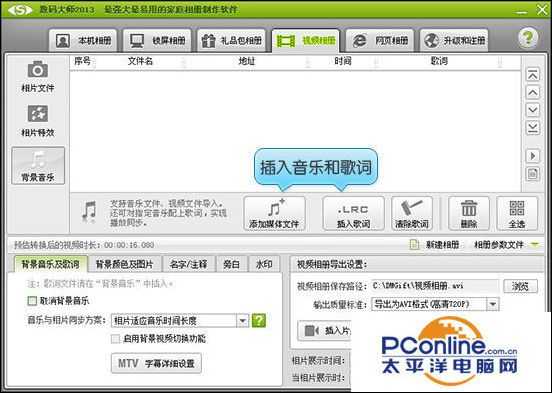
图4:为电子相册配上动听的音乐和MTV字幕
3、几百种相片转场特效一键渲染
数码大师有接近500种酷炫相片转场特效,软件默认随机特效,无需专门手工设置。如果想要更个性化的话,只需切换到“相片特效”选项卡,点击“应用特效到指定相片”按钮即可。
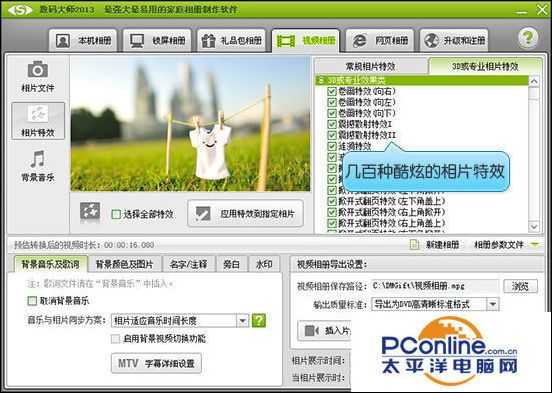
图5:灵活运用酷炫的转场特效
4、插入动感视频短片
点击“视频相册”选项卡右下方的“插入片头/片尾”或“相片间插入视频短片”按钮,即可实现图片和视频穿插播放。

图6:插入动感短片
5、快速生成高清电子相册
最后,只需点击“开始生成”按钮,稍等片刻,一个精美的视频相册就诞生了。我们可以导出DVD,VCD格式,刻录成光盘,或是导出1080P AVI格式,在高清电视观看,或上传优酷、土豆等视频网站,通过各种途径分享给好友们欣赏。
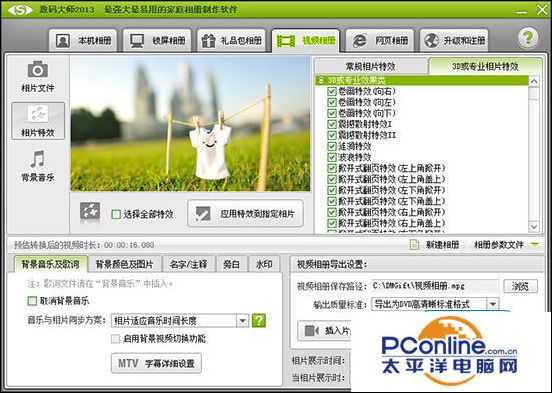
图7:快速生成高清电子相册